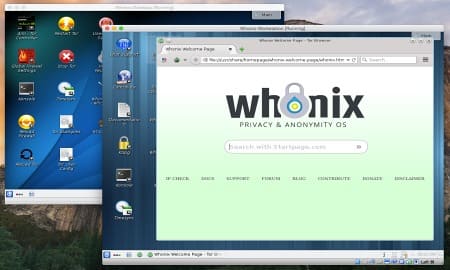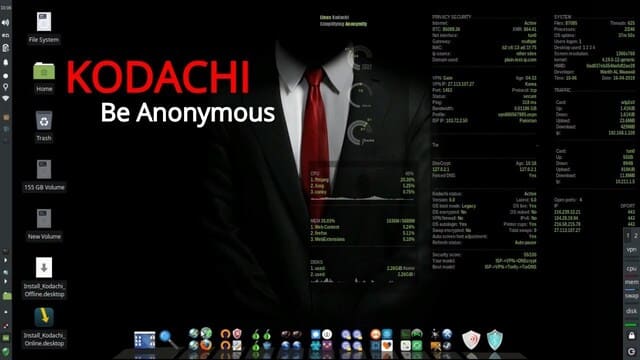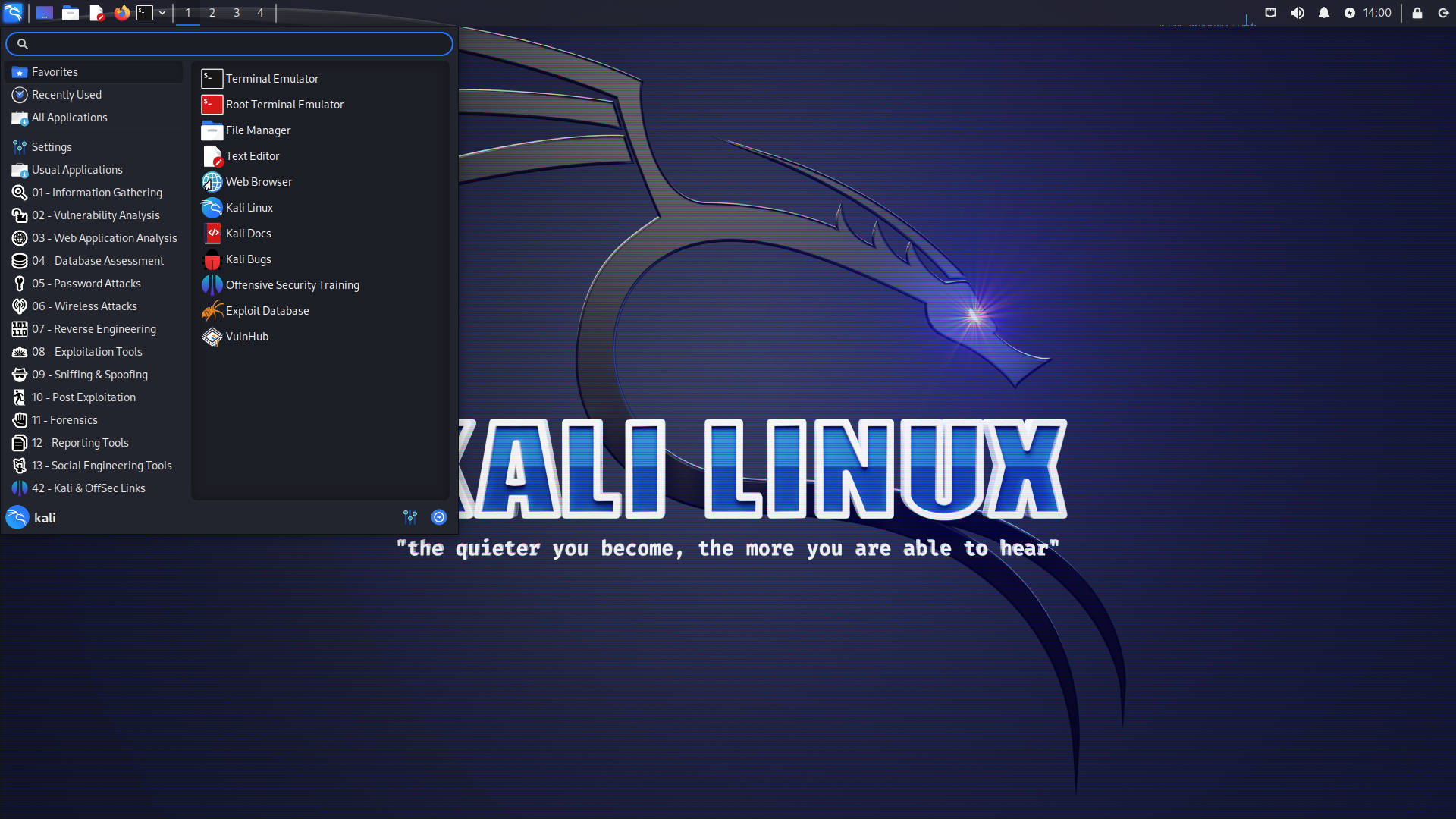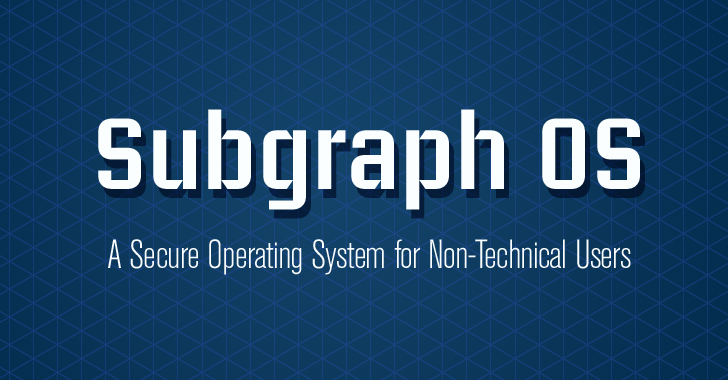Hệ điều hành ẩn danh
Whonix OS – Hệ điều hành ẩn danh dựa trên Debian và Tor
Chào các bạn
Whonix OS là một hệ điều hành tuyệt vời giúp chúng ta có thể ẩn danh khi duyệt web trên Internet với các tính năng
- Xây dựng trên mạng ẩn danh Tor: (Tor là phần mềm máy tính có chức năng xóa dấu vết, ẩn địa chỉ [IP] xuất xứ của máy truy cập Internet khi gửi hay nhận thông tin qua mạng Internet. Các thông tin trao đổi qua Tor được mã hóa và truyền qua nhiều máy chủ trung gian khác nhau. Nếu một máy trung gian Tor bị truy cập trộm, kẻ trộm cũng không thể đọc được các thông tin của người sử dụng do các thông tin đã được mã hóa.)
- Tính độc lập: Chỉ có những kết nối qua Tor mới được chấp thuận. Còn lại sẽ bị chặn tất cả các kết nối
- Tính tương thích cao: Tương thích với cả Windows, Mac OS, Linux
- Xây dựng trên nền tảng máy ảo: Do đó bạn sẽ không phải rời bỏ hệ điều hành yêu thích của mình
Lưu ý: Do mạng Tor hoạt động thông qua nhiều máy chủ trung gian và liên tục thay đổi các máy chủ này nên khi sử dụng phần mềm Tor tốc độ truy cập Internet có thể sẽ bị chậm hơn so với bình thường, để khắc phục phần nào nhược điểm này người ta đang tìm cách nâng cấp hệ thống máy chủ.
Whonix là bản phân phối Linux dựa trên Debian, trước đây gọi là TorBOX. Hệ Điều Hành ẩn danh này được thiết kế để đảm bảo tính ẩn danh bằng VirtualBox và Tor. Các phần mềm độc hại cũng như tài khoản superuser bị xâm phạm đều có thể dẫn đến rò rỉ IP và DNS. Vậy nên tất cả các phần mềm đi kèm với whonix đều được cấu hình bảo mật tối đa.
Hệ điều hành Whonix bao gồm hai máy ảo: Whonix Gateway và Whonix Workstation, được kết nối thông qua một mạng bị cô lập. Gateway hoạt động như một cổng vào mạng và độc quyền thông qua Tor, Workstation hoạt động trong một mạng hoàn toàn biệt lập.
Tất cả các kết nối mạng chỉ có thể chạy thông qua Tor. Truy cập mạng duy nhất cho workstation là gateway. Tất cả lưu lượng truy cập, ứng dụng và processes sẽ đi qua Tor.
Các ứng dụng không thể truy cập internet thì sẽ bỏ qua Tor. Các ứng dụng còn lại chỉ có thể biết được địa chỉ IP cục bộ. Múi giờ không thể được theo dõi, đồng hồ được đặt thành UTC và các headers HTTP đều được gửi đến các máy chủ web được chọn ngẫu nhiên.
Khả năng triển khai các combo Tor + VPN khác nhau là lợi thế lớn nhất của Whonix. Bạn có thể định cấu hình hệ thống để tất cả lưu lượng truy cập qua VPN, sau đó qua Tor và qua VPN lần nữa (quỳ).
Whonix là Hệ Điều Hành ẩn danh có nhiều khả năng tuỳ biến và cấu hình mà đôi khi không thể thực hiện được trên Tails. Có nhiều chương trình và cài đặt cho phép bạn xây dựng hệ thống ẩn danh và bảo mật cho riêng mình, xoá dấu vết sử dụng tệp, sử dụng trình nhắn tin tức thời, làm việc với các loại tệp khác nhau,….
Whonix chắc chắn là một hệ thống tốt để truy cập internet ẩn danh nhưng sử dụng nó trong các hệ thống chạy liên tục hơi khó khăn. Vì Whonix được xây dựng xung quanh môi trường ảo hoá, điều này gây ra một số vấn đề đấy. Ví dụ, bạn có thể gặp khó khăn khi làm việc với các phần cứng ngoài. Nếu bạn kết nối ổ flash USB, trước tiên, nó sẽ đi qua hệ điều hành chính, ví dụ như Windows, sau đó đi qua VirtualBox và cuối cùng là đến hệ thống Whonix và đây không phải là cách an toàn nhất.
Đây là 1 công cụ tuyệt vời cho những ai muốn tìm hiểu về DeepWeb
I. Chuẩn bị
– Vitural Box: Tất nhiên rồi, vì Whonix được xây dựng trên máy ảo mà:
(Các bạn buộc lòng phải dùng Vitural Box. Vì nó sẽ không chạy trên VMWare)
– 2 file máy ảo Whonix Gateway và Whonix Workstation:
+Whonix Gateway: Máy ảo có nhiệm vụ kết nối vào mạng Tor:
+Whonix Workstation: Máy ảo có chức năng cung cấp giao diện người dùng

Mô hình kết nối mạng của Whonix
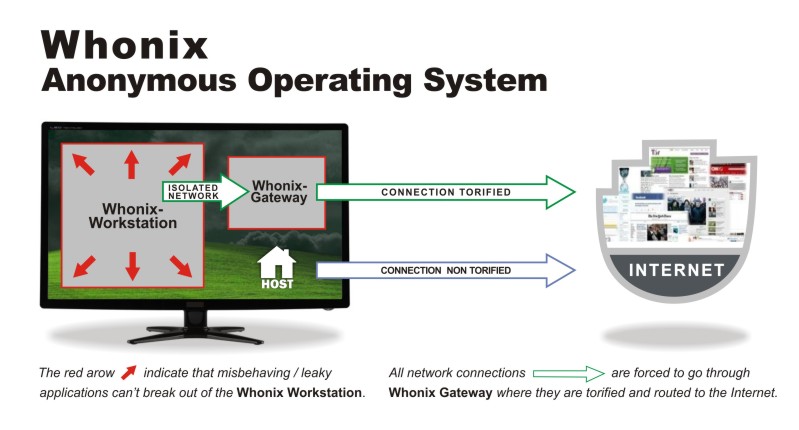
II. Cài đặt
B1: Các bạn cài Vitural Box vào máy và bật lên
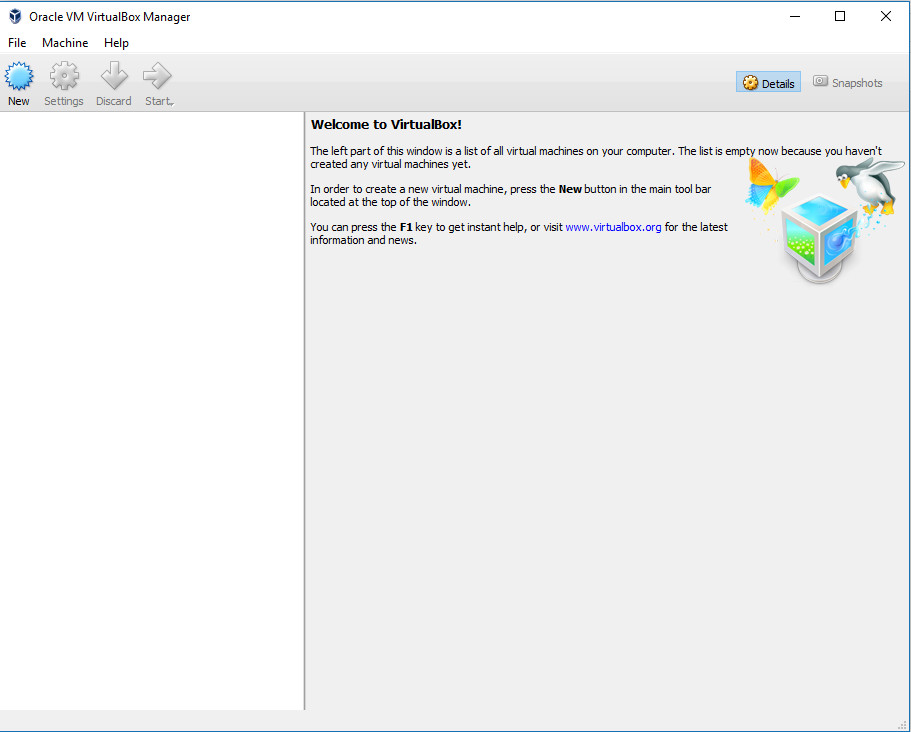
B2: Bấm tổ hợp phím Ctrl+I để xuất hiện bảng sau
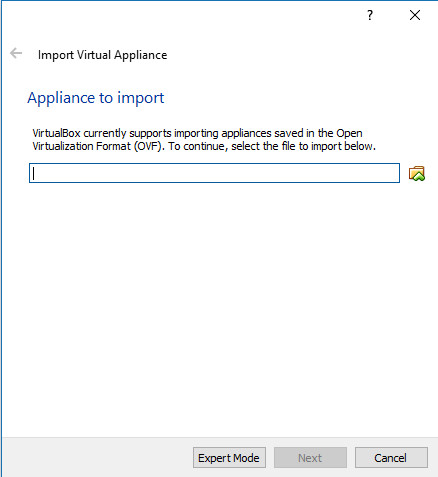
B3: Duyệt tới 2 file máy ảo vừa Download về và Click Next
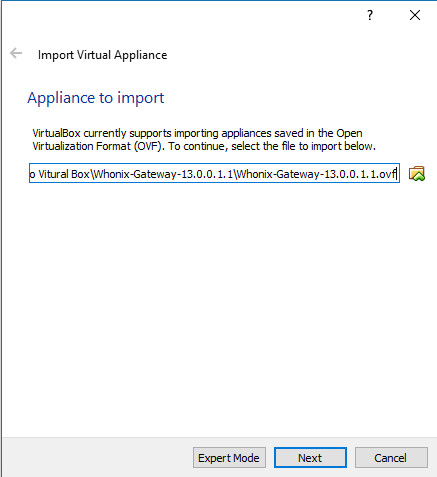
B4: Click Import
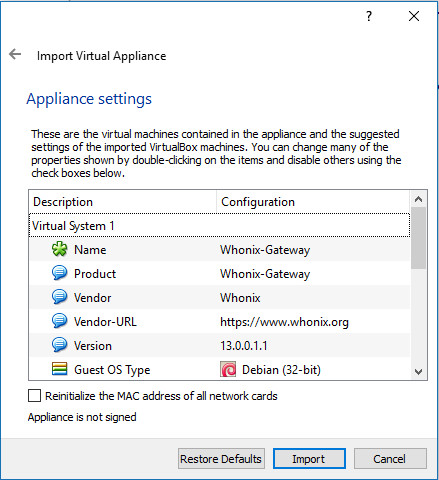
B5: Chọn Agree và Chờ nó Import.
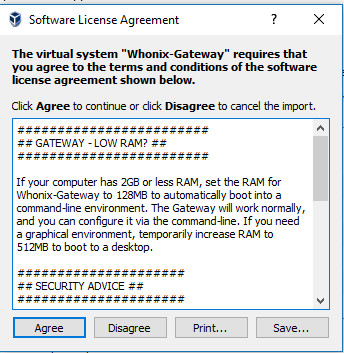
Sau khi Import xong sẽ có 2 máy ảo sau đây
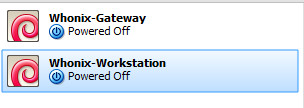
B6: Bật 2 máy ảo đó lên ĐỒNG THỜI (Nếu không thì bạn bật Gateway trước và Workstation sau)
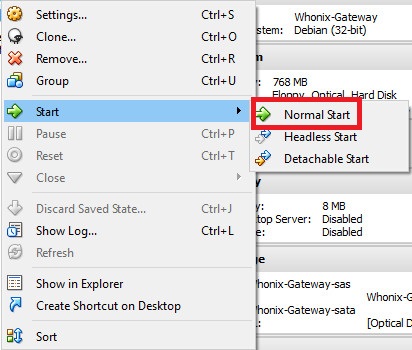
B7: Click icon ổ đĩa để login
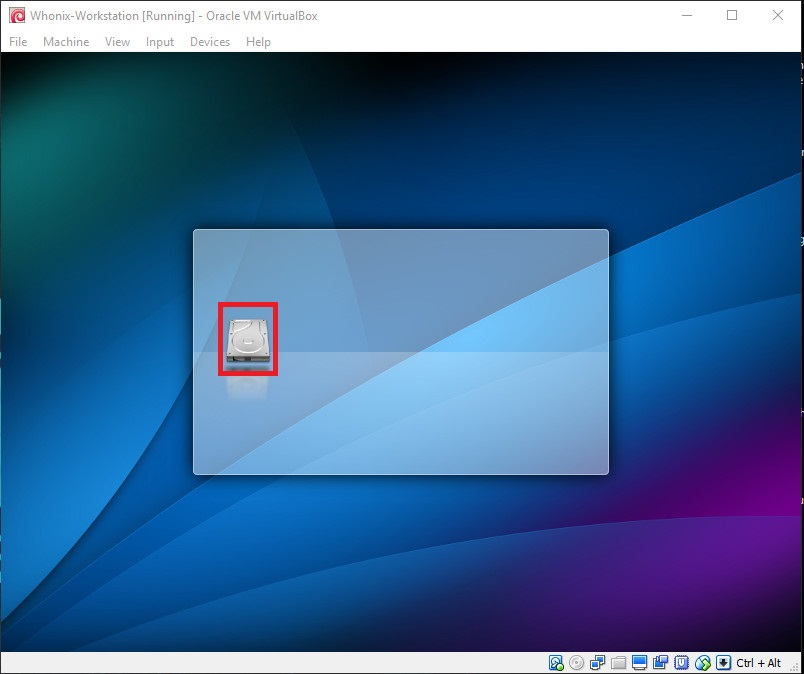
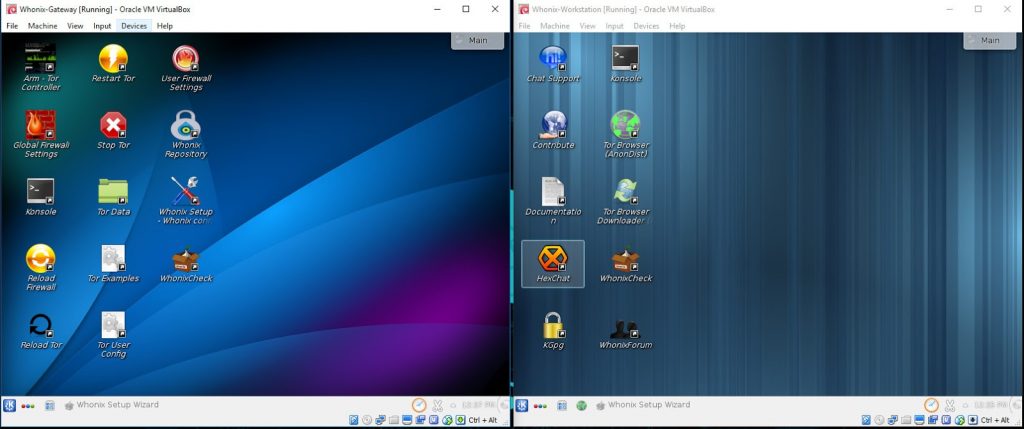
B8: Hình ảnh 2 máy sau khi login
II. Thiết lập ban đầu
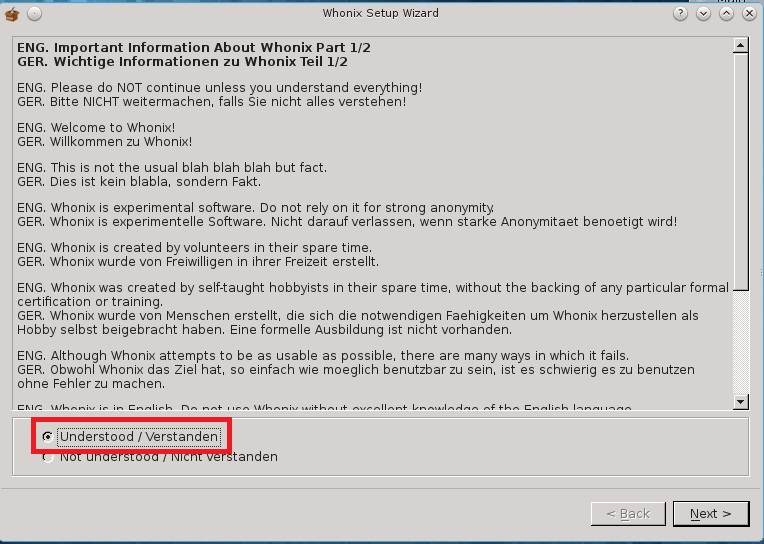
Các bạn nhìn hình và tự thiết lập ở cả hai máy nhé. Chủ yếu là Next thôi
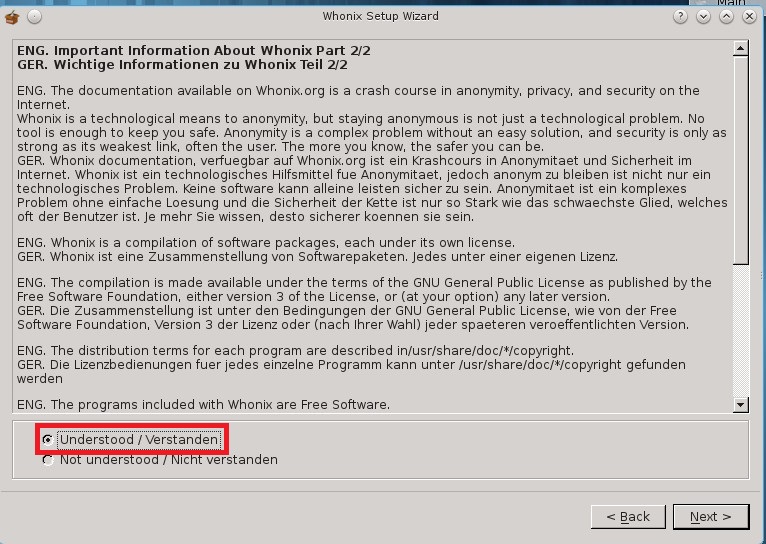
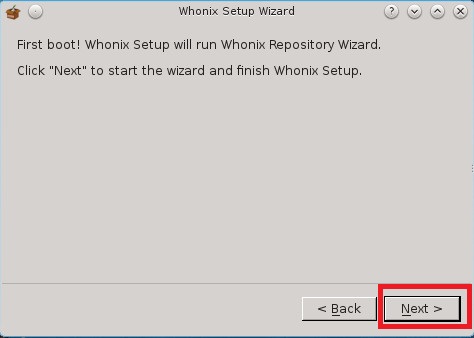
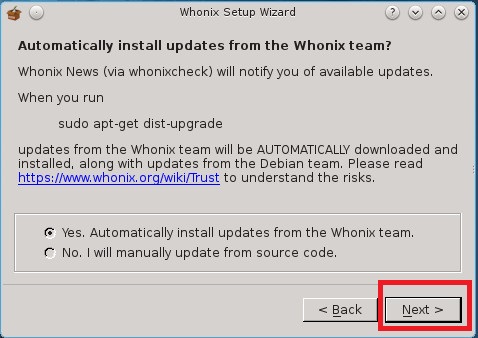
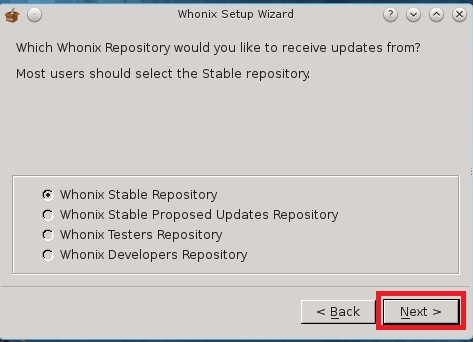
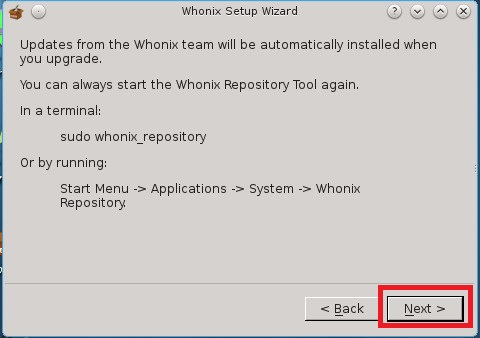
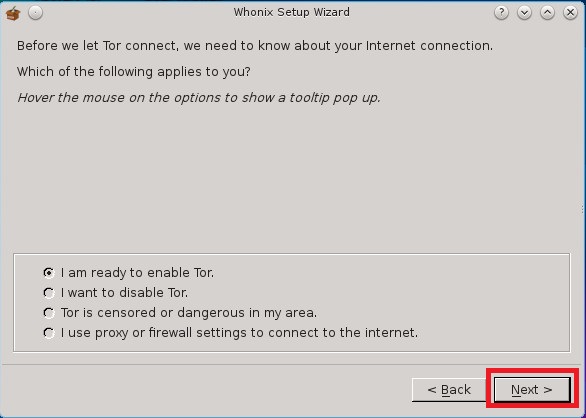
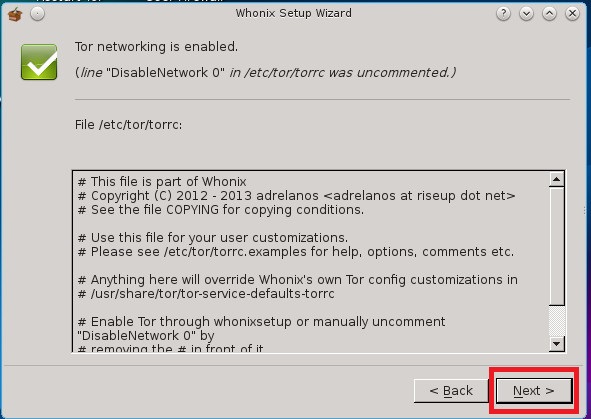
Lưu ý. nếu bạn thiết lập máy Workstation xong trước máy Gateway thì sẽ có lỗi sau. Kệ nó. Tắt nó đi
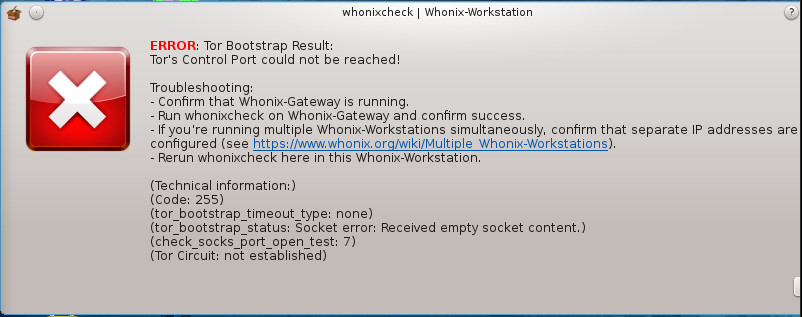
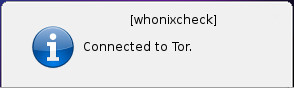
Sau khi thiết lập xong, máy Gateway có thông báo như thế này thì các bạn có thể thu nhỏ máy Gateway xuống được rồi. Từ sau thì các bạn chỉ cần bật máy Gateway lên trước sau đó bật máy Workstation lên và thu nhỏ máy Gateway xuống Taskbar (Lưu ý ko được Tạm dừng hay tắt nhé). Từ bước này chúng ta chỉ tập trung ở máy Workstation
III. Cài đặt trình duyệt Tor và lướt web ẩn danh (Thao tác trên máy Workstation)
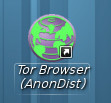
B1: Chạy Tor Browser lên
B2: Lần đầu tiên khởi động sẽ có thông báo này. Bạn click Yes
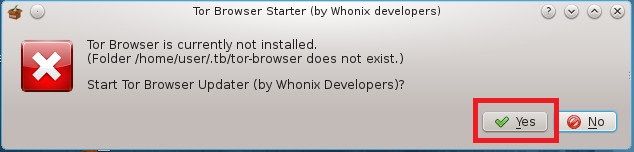
B3: Whonix đang kiểm tra nối kết
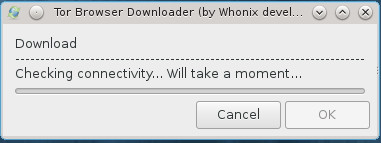
B4: Các bạn chọn lựa phiên bản hoặc cứ để mặc định và Click Yes
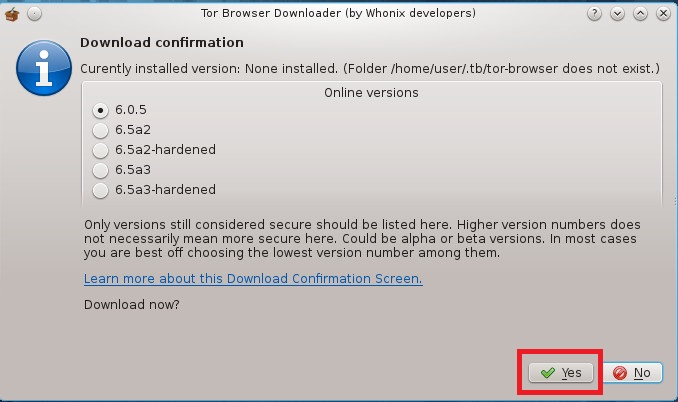
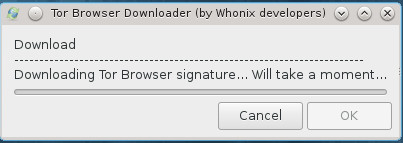
B5: Chờ Tor Browser download về. Bật lên và tận hưởng thôi